InDesignでは、皆さんご存知のように[書式]→[アウトライン作成]で、文字のアウトラインを作成することができます。ただし、選択ツールでフレームを選択してアウトラインを作成する場合と、文字ツールで文字を選択してアウトラインを作成する場合では、若干効果が違いますのでご注意下さい。まずは下図をご覧下さい。
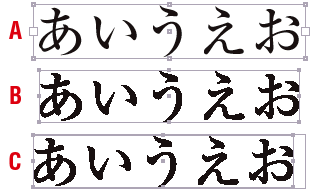
Aはアウトラインを取る前の元の文字です。Bはフレームを選択してアウトラインを作成したもの、Cは文字ツールで文字を選択してアウトラインを作成したものです。
これを見るとわかるのですが、Bは元の文字の位置のままでアウトライン化されているのがわかります。当然文字の属性はなくなりますので、バウンディングボックスは小さくなっています。
また、Cはテキストフレームの中にインラインフレームとしてアウトライン化された文字が配置されています。ですからCの場合は「あ」の前のアキが詰まってしまいます。
どちらもグループ化されたオブジェクトとしてアウトライン化されますが、効果が違いますのでご注意下さい。
それでは文字をそれぞれ1文字ずつ選択して、計5回アウトラインを作成するとどうなるのでしょう。下図をご覧下さい。

Aはアウトラインを取る前の元の文字で、Bが5文字全てを選択してアウトラインを作成したもの、Cが1文字ずつ5回アウトライン作成をしたものです。図からはわかりにくいと思いますが、Cはテキストフレームの中に5つのインラインフレームが配置されています。つまり1文字ずつのインラインフレームとして作成されていますので、それぞれの文字間は詰まって作成されます。
このようにどうやってアウトラインを作成するかによって、文字位置が変わってきますので、目的によって使い分けて下さい。また、option(Windowsはalt)キーを押しながら[アウトライン作成]をすることにより、元の文字の上にアウトライン化された文字をコピーすることもできます。
それでは今度はフチ文字を試してみましょう。下図は文字がぴったり収まるテキストフレームに線幅1mmを指定したものです(線幅を指定してもフレームから文字がリフローする事はありません)。

本や雑誌等でもよく記事になっていますので、皆さんご存知かと思いますが、Illustratorではパスを中心に外側と内側に線が太るのに対し、InDesignではパスの外側のみに線が太ります。つまりIllustratorで線を2mmにしたものとInDesignで線を1mmにしたものとは同じなのです。
また、文字のアウトラインを作成しなくても[線]と[塗り]にグラデーションもつけることができるので大変便利です。ただ残念なのは線端と角の形状は赤枠のもの(下図)しか選べません。

それではこの文字に[アウトライン作成]を適用するとどうなるでしょう。下図をご覧下さい。

これはフレームを選択して[アウトライン作成]をしたものです。線が内側にも太っているのがわかります。
また、文字ツールで文字を選択して[アウトライン作成]をしたものが下図です。


インラインフレームとして配置されるので、文字がリフローしてしまいました(フレームを大きくするとちゃんと現れます)。
このようにフチ文字に[アウトライン作成]をするとパスを中心に外側と内側に線が太り、思わぬ結果になってしまいますので、ご注意下さい。
(追記 2001.11.28)
- テキストに色を適用してアウトライン化後、[編集]→[取り消し]を実行すると、InDesign 1.0Jに不具合が発生したり、強制終了する場合がありますので、ご注意下さい。
- 縦組みでフレームグリッド使用時に、テキストをアウトライン化すると、テキストが左にずれる場合がありますので注意して下さい。

上左図の「勉強」という文字を選択して、アウトライン化したものが上中図です。テキストが2行取りになってしまっています。これはテキストをアウトライン化したため、文字情報がなくなり、フォントがフレームグリッドよりも大きいと認識されてしまったからです。この現象を回避するためには[段落]パレットで[行取り]を「1」にする事で回避できます(上右図)。
詳細は、Adobeサポートデータベース 文書番号219991をご覧下さい。
(追記 2001.12.14)
Study Room 1.0J No.66でも記述しましたが、テキストをアウトライン化すると圏点やルビはなくなってしまいます。他にも、カラーを適用したテキストをアウトライン化する時も注意が必要です。まずは下図をご覧下さい。
それぞれ違ったカラーを適用してある「勉強部屋」の部分のみをアウトライン化します(下図参照)。
するとテキストに適用してあったカラーが失われ、4文字とも「勉」の文字に適用してあったカラーになってしまいます(下図参照)。
つまり2文字以上のテキストを選択してアウトライン化した場合、2文字目以降の文字は1文字目と同じカラーが適用されてしまいます。同じカラーの文字をアウトライン化する場合には、問題ありませんが、違うカラーを適用してある文字をアウトライン化する場合には注意しましょう。








